
Bármely eszköz, amely számítógéphez csatlakozik, legyen egy szkenner vagy nyomtató, szükség van a telepített illesztőprogramra. Néha automatikusan történik, és néha szüksége van a felhasználó segítségére.
Az illesztőprogram telepítése az Epson Perfection 2480 fotóhoz
A szkenner Epson Perfection 2480 fotója nem haladta meg a szabályokat. A használatához telepítenie kell az illesztőprogramot és az összes kapcsolódó szoftvert. Ha nincs probléma a második elemnél, akkor keresse meg a vezető, például a Windows 7 számára, nagyon nehéz.1. módszer: hivatalos nemzetközi oldal
Sajnos nincs információ a gyártó orosz oldalán lévő termékről. Ne keressen ott és az illesztőprogramot. Ezért kénytelenek vagyunk fellebbezni a nemzetközi szolgáltatásra, ahol az egész interfész angolul épül fel.
Menjen az Epson honlapjára
- A tetején megtaláljuk a "Támogatás" gombot.
- A megnyitott ablak alatt a szoftverek és más anyagok keresésére vonatkozó javaslat lesz. Meg kell adnunk a kívánt termék nevét. A rendszer azonnal olyan lehetőséget kínál, amelyek a leginkább alkalmasak az íráshoz. Válassza ki az első szkennert.
- Ezután megnyílik a készülék személyes oldala. Ott találunk utasításokat, illesztőprogramot és más szoftvert. Mi érdekli a második, így kattintson a megfelelő gombra. Csak egy termék megfelel a kérésének, kattintson a nevére, majd a "Letöltés gomb" gombra.
- A fájl letöltése EXE formátumban. Várjuk a letöltést és megnyitjuk.
- Az első dolog, amit meg kell tennünk, egyetértünk az engedélyezési megállapodások feltételeivel. Ehhez tegyen egy kullancsot a megfelelő helyen, és kattintson a "Tovább" gombra.
- Ezt követően különböző eszközök közül választhatunk. Természetesen kiválasztjuk a második pontot.
- Közvetlenül mögött a Windows rendszer kérést küldhet, hogy a vezető valóban telepítve van. Ahhoz, hogy válaszoljon az igenlőre, kattintson a "Telepítés" gombra.
- A befejezés után egy olyan üzenetet fogunk látni, amelyre szüksége van a szkennerhez, de ezt a "Befejezés" gombra kattintva kell tennie.





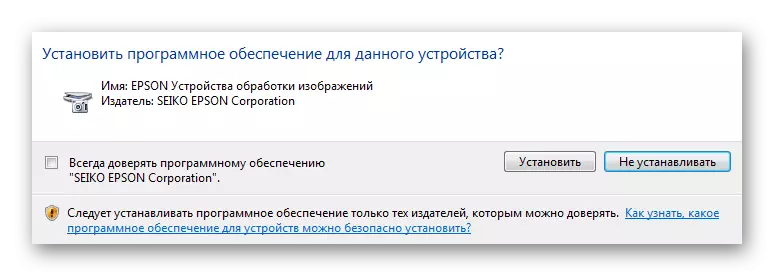
2. módszer: Harmadik féltől származó programok
Néha egy sikeres driver telepítése, akkor nem kell használni a gyártó portál és keresni egy termék, amely alkalmas, például a Windows 7. Ez elég ahhoz, hogy letölt egy speciális program, amely elvégzi az automatikus beolvasás, megtalálja a hiányzó szoftver és függetlenül telepítse azt a számítógépre. Néhány legfontosabb alkalmazás megtalálható az alábbi linken.
Bővebben: A legjobb programok a járművezetők telepítéséhez

Mindazonáltal feltétlenül szükséges kiemelni az illesztőprogramot. Ez a program, amely felhasználói részvétel nélkül frissíthető és telepíthető. Csak futtassa ezt a folyamatot. Foglaljunk, hogyan kell csinálni a mi esetünkben.
- Kezdjük, letöltheti a programot, és futtatja. Azonnal kaptunk meghívást, hogy telepíteni Pilóta Booster, és megteszi a licencszerződést. És ez egy kattintás a megfelelő gombra. Ez az, amit csinálunk.
- Ezután a rendszer szkennelését kell fordítanunk. Leggyakrabban önállóan kezdődik, de néha kattintson a "Start" gombra.
- Amint ez a folyamat befejeződött, láthatja, hogy mely illesztőprogramokat kell frissíteni, és ami egyáltalán van a telepítésben.
- Az egyik eszköz keresése a tíz másik között nem mindig kényelmes, így csak a keresést használjuk, ami a jobb sarokban van.
- Ezt követően kattintson a "Set" gombra, amely megjelenik a kijelölt karakterláncban.



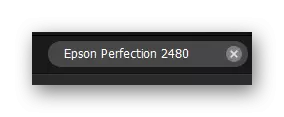
Minden további cselekvési program önmagában fog tenni.
3. módszer: eszközazonosító
Annak érdekében, hogy megtalálja az eszközillesztőt, nem szükséges letölteni a programokat egyáltalán, vagy keresi a gyártó hivatalos erőforrásait, ahol a szükséges szoftver nem lehet. Néha elég csak az, hogy ismerje meg az egyedi azonosítót, és már megtalálja a szükséges programokat. A vizsgált szkenner megfelel a következő azonosítónak:
USB \ VID_04B8 & PID_0121

A karakterkészlet megfelelő használatához meg kell olvasnia egy cikket honlapunkon, ahol e módszer összes árnyalatát részletesen ismertetjük. Természetesen ez nem a legnehezebb és nehéz, de jobb mindent megtesz az utasítások szerint.
Bővebben: illesztőprogram telepítése az azonosítón keresztül
4. módszer: Windows szabványos eszközök
Ez egy olyan változat, amely egyáltalán nem igényel semmit, kivéve az internethez való csatlakozást. Gyakran nem a legmegbízhatóbb módszer és támaszkodni, hogy nem éri meg. De még mindig megpróbálhatsz, mert ha minden működik, akkor néhány kattintással megkapja a szkenner vezetőjét. Az összes munka a szabványos Windows eszközökhöz kapcsolódik, amelyek önállóan elemzik az eszközt, és keresnek egy illesztőprogramot.
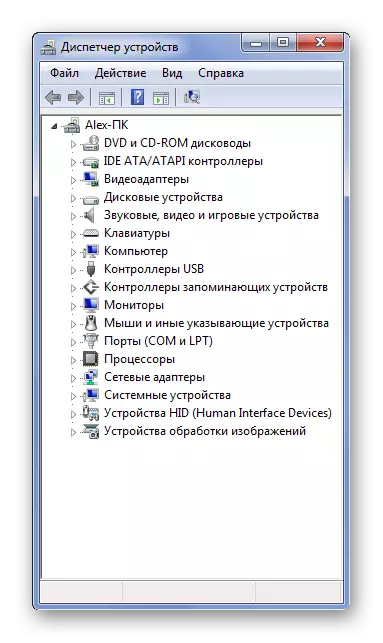
Annak érdekében, hogy kihasználhassa ezt a lehetőséget a lehető leghatékonyabban, csak meg kell fizetnie a figyelmet az oktatásunkra, amely tartalmazza a témával kapcsolatos összes szükséges információt.
Bővebben: illesztőprogramok telepítése szabványos Windows eszközökkel
Végső soron megnéztük a teljes 4 opciót az Epson Perfection 2480 fotójának telepítéséhez.
